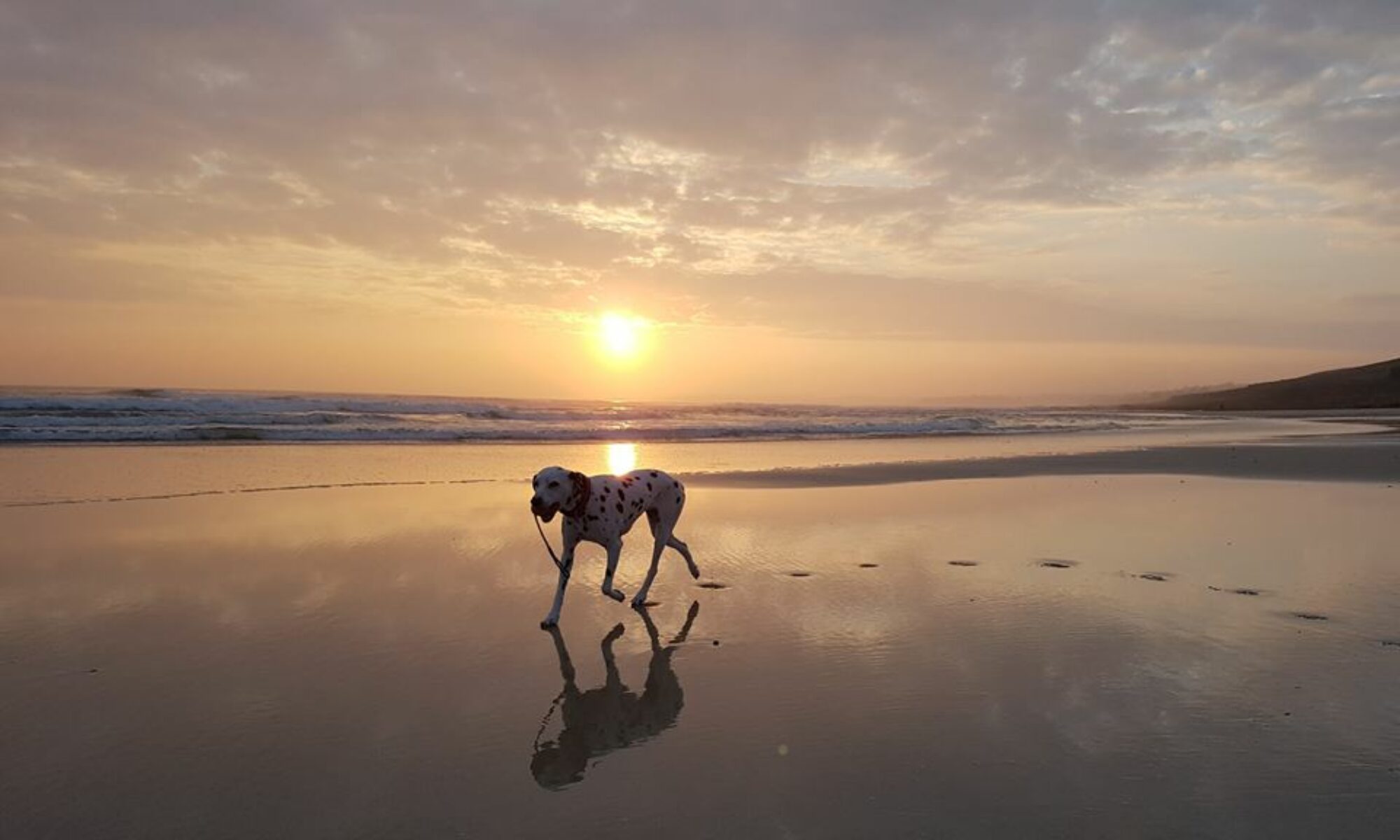Als Datenschwurbler ist man in der Regel glücklichen Lage, schon länger „Home-Office“ genutzt zu haben – sei es freiwillig im Rahmen vorhandener Betriebsvereinbarungen oder unfreiwillig zur Störungsbeseitigung.
Internet-Zugang
Ein stabiler Internet-Zugang ist die Basis für zufriedenes Arbeiten aus den eigenen vier Wänden. Dabei sollte man jedoch das Augenmerk mehr auf Service und Stabilität, als auf Kosten und Geschwindigkeit werfen. Ein Internet-Anschluss äquivalent zu VDSL50 sollte es aber schon sein. Besitzer einer Fritzbox oder vergleichbarer besserer Router-Modelle sollten zudem in den Einstellungen sicher stellen, dass der Stabilität des Anschlusses eine höhrere Priorität als der Geschwindigkeit zugemessen wird.
Mobilfunk-basierte Zugänge und „shared-media“ Zugänge (wie der Internet-Zugang über das Kabelnetz) sind meiner persönlichen Meinung nach eher weniger geeignet, da die zur Verfügung stehende Bandbreite mit den anderen gleichzeitig aktiven Nutzern geteilt werden muss.
Falls doch ein Mobilfunk-Zugang herhalten muss, sollte ausreichend Bandbreite (ca. 30 bis 60 GB) mit eingeplant werden. Die großen Mobilfunkanbieter haben hierfür spezielle (oft ortsgebundene) Tarife im Angebot (Telekom: MagentaZuhause via Funk). Dabei sollte man unbedingt auf die Nutzung eines Routers mit Anschlussmöglichkeiten für eine externe Antenne achten. Beim Kauf von externen Antennen rate ich persönlich ein paar Cent mehr zu investieren und den Kauf im Fachhandel (mein Tipp: FTS Hennig) zu tätigen; Amazon und der Elektronik-Versandhandel führen meiner Erfahung nach eher zu einem unbefriedigenden Ergebnis.
Fallback?
Klaro! Die Verantwortung für den Internet-Zugangs liegt i.d.R. in der Verantwortung des Arbeitnehmers. Daher sollte man sich bereits „vorher“ Gedanken über einen Plan B machen. Gefühlt dauern Störungen des Internet-Zugangs 1-2 Werktage. Diesen Zeitraum sollte man also überbrücken können. Sieht man das WLAN vom Nachbarn, ggf. mal mit diesem sprechen. Eventuell ist er ja bei einem anderen Anbieter und man kann sich im Störungsfall gegenseitig unterstützen.
Bei einem dienstlichen Mobilfunk-Internet-Zugang mit ausreichend Volumen kann man diesen auch für den kurzen Zeitraum nutzen.
Bei Arbeitgebern im wissenschaftlichen Umfeld gibt es zudem häufig die Möglichkeit an einer nahen Universität oder Bibliothek eduroam (Karte mit eduroam-Standorten: https://map.eduroam.de/leaflet/eduroam/eduroam-map.html ) zu nutzen. In Bayern ist zudem an den meisten BayernWLAN-Standorten (Karte: https://www.wlan-bayern.de) eduroam mit aufgeschaltet.
Wichtig und auf keinen Fall zu vernachlässigen: Das Arbeiten im „öffentlichen Raum“ bzw. außerhalb der eigenen vier Wände ist i.d.R. durch den Arbeitgeber streng geregelt. Unabhängig davon, sollte gerade in diesem Umfeld auf einen Blickschutz auf die eigene Arbeitsumgebung geachtet werden.
Kurzum – man sollte sich bereits vor dem Störungsfall mit dem Thema beschäftigen.
Bildschirm
So sperrig die „Bildschirmarbeitsplatz-Verordnung“ auch klingt, Arbeitsplatz-Ergonmie ist ein wichtiger Punkt. Für längeres Arbeiten sollten daher Bildschirm mit Tastatur und Maus zum Einsatz kommen.
Gerade wer nun aber bereits einen vorhandenen PC im Einsatz hat, möchte diesen natürlich weiterbetreiben. Auch ich stand genau vor diesem Problem.
Bisher hatte ich hierzu:
2 Bildschirme mit Tastatur und Maus und einem Umschalter. Privat habe ich einen normalen Desktop-PC im Einsatz, das Notebook meines Arbeitgebers ruht in einer Docking-Station und bietet mir so die entsprechenden (benötigten Anschlüsse.
Ein entsprechender KVM-Umschalter liegt jedoch mit den passenden Kabeln selbst bei Amazon bei ca. 300-400 Euro (z.B. Startech). Dennoch sollte man an dieser Stelle nicht am falschen Ende sparen.
Neues Notebook – und jetzt?
Die vorhandenen Bildschirme waren dann doch schon etwas in die Jahre gekommen. Ein „Fujitsu-Siemens“-Logo zierte noch den Rahmen. Gleichzeitig hat mein Arbeitgeber neue Notebooks eingeführt. Also den Schreibtisch aufräumen?
Das Angebot an Bildschirmen hat die letzen Jahre deutlich zugenommen. Ebenso die Funktionen und technischen Spielereien. Runtergebrochen habe ich mich dann auf zwei Anforderungen fokusiert. Anschlussmöglichkeiten für privaten Desktop-Rechner und dienstliches Notebook (inkl. Lademöglichkeit). Wegfall des KVM-Umschalters.
Gelandet bin ich nach langem Hin- und Her bei einem 34″-Bildschirm von Philips (346B1C mit USB-C-Anschluss und KVM-Switch – weitere Details: https://www.philips.de/c-p/346B1C_00/curved-ultrawide-lcd-monitor-mit-usb-c-anschluss dabei gibt es eine 00 und eine 01 Version … den genauen Unterschied konnte ich noch nicht identifizieren. Die 00-Variante gibt es für knapp 480 Euro bei Amazon). Bisher bin ich mit dem Bildschirm sehr zufrieden. Nach einem Treiber-Update des Desktop-Rechners klappt auch Audio über DisplayPort.
Aber wie ordnet man die Anwendungen auf so einem großen Bildschirm an? Nach etwas „RTFM“ (also Lesen der Anleitung von Windows 10) findet man schnell die Lösung: https://support.microsoft.com/de-de/help/4027324/windows-10-snap-your-windows.